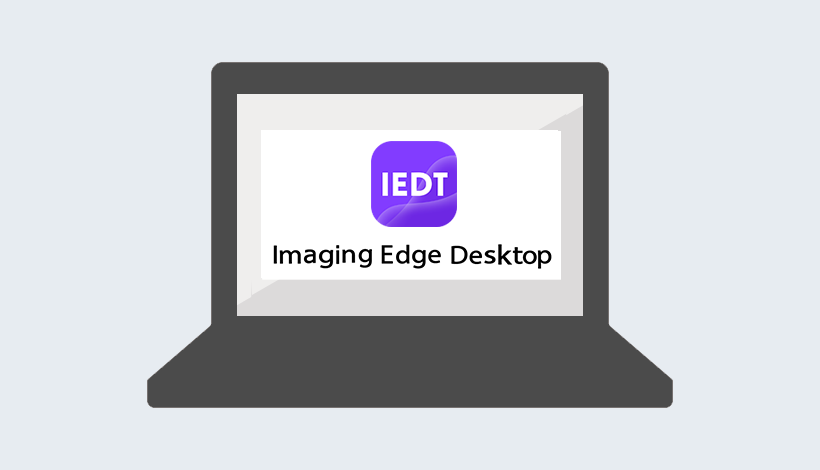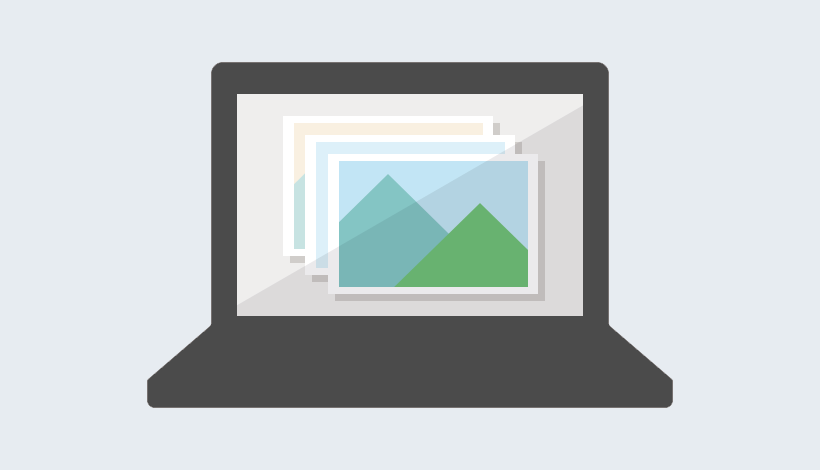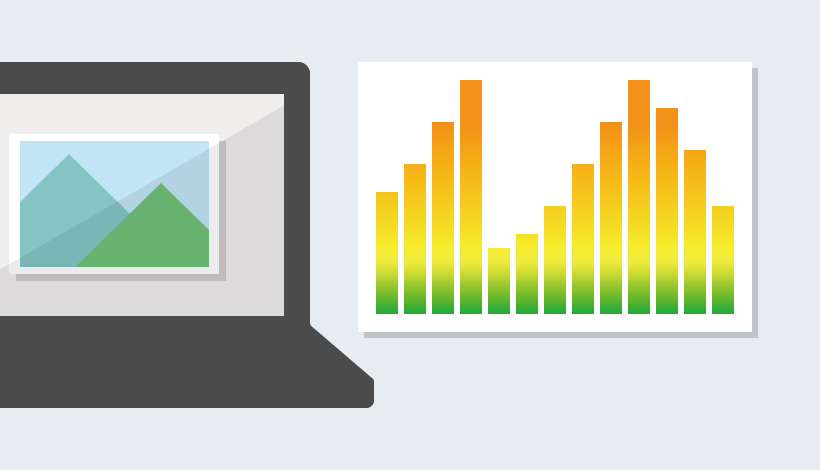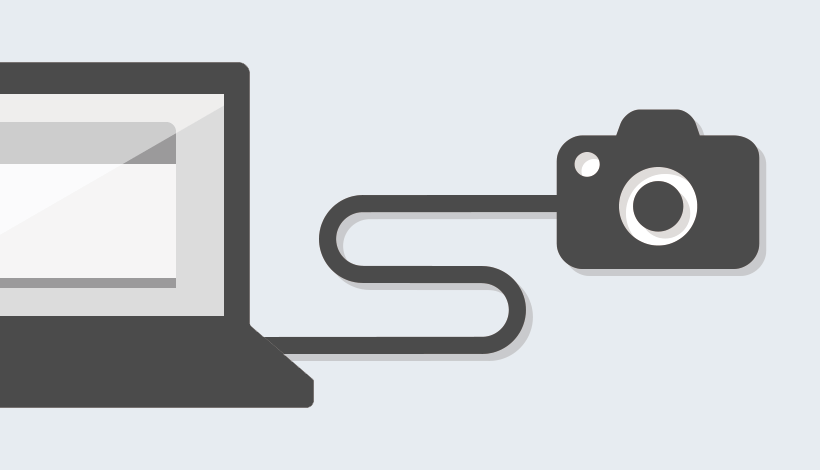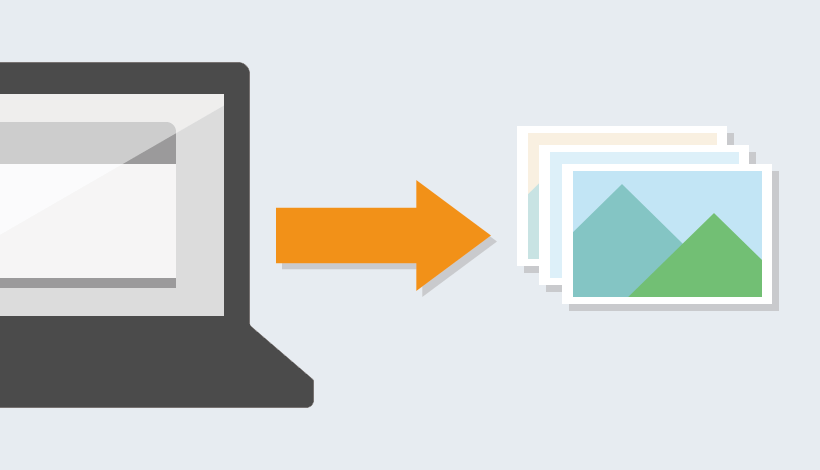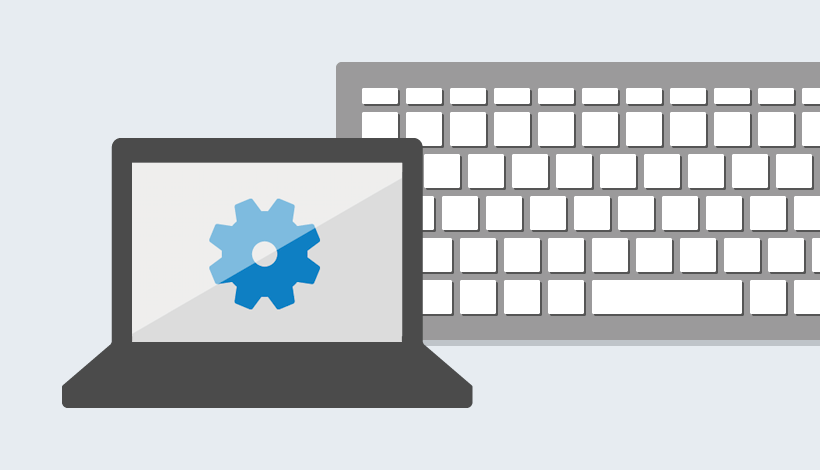Panel de operaciones
El panel de operaciones ofrece ajustes de toma de imagen básicos, como exposición y calidad de imagen. También puede tomar imágenes desde el panel de operaciones.
Los ajustes se aplicarán en la cámara inmediatamente. También se aplicarán en la vista en vivo.
Sugerencia
- Puede cambiar el orden de los paneles arrastrando y soltando el
 (Icono para reordenar) en la parte superior derecha de cada panel. Para facilitar el uso de los paneles, puede realizar personalizaciones, como colocar el panel que utilice con más frecuencia en la parte superior.
(Icono para reordenar) en la parte superior derecha de cada panel. Para facilitar el uso de los paneles, puede realizar personalizaciones, como colocar el panel que utilice con más frecuencia en la parte superior.
Panel de toma
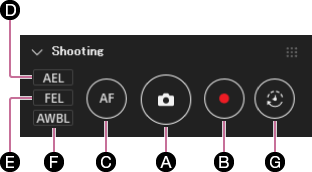
-
A Botón disparador
Haga clic en este botón para tomar imágenes fijas.
-
B Botón de película
Haga clic en este botón para tomar películas. Haga clic otra vez para detener la toma de películas.
-
C Botón AF
Haga clic en este botón para utilizar el enfoque automático. La cámara enfocará automáticamente el motivo. Esta función es la misma que cuando pulsa el botón disparador de la cámara hasta la mitad.
-
D Botón AEL
El botón AEL bloquea la exposición (bloqueo AE). Utilice este botón para tomar imágenes en las situaciones siguientes.
・ Cuando quiera ajustar el enfoque y la exposición por separado.
・ Cuando quiera tomar imágenes continuamente con una exposición fijada.
-
E Botón FEL
El botón FEL bloquea el nivel del flash (bloqueo FEL). Utilice este botón para tomar diferentes motivos con el mismo brillo.
-
F Botón AWBL
Este botón bloquea el balance blanco (Bloqueo AWB). Haga clic en este botón para bloquear el balance blanco automático en un momento determinado que usted elige.
-
G Botón de toma a intervalos
Utilice este botón para realizar tomas a intervalos. La toma a intervalos le permite tomar varias imágenes con el mismo ángulo de visión. Puede ajustar [Inicio de captura], [Intervalo de disparos] y [Número de imágenes a capturar].
Toma de imágenes a distancia > Disparos a intervalos
Panel de modo
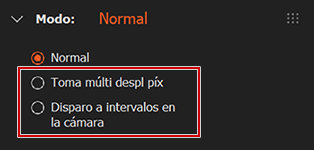

-
Cuando se conecta una cámara apropiada, se pueden seleccionar los modos de toma de imagen siguientes:
-
Toma múltiple con desplazamiento de píxeles
Puede tomar imágenes con una resolución más alta combinando cuatro o dieciséis imágenes. Puede utilizar esta característica solamente si la cámara admite esta función. Toma múltiple con desplazamiento de píxeles
-
Toma reducción ruido
Puede generar imágenes con poco nivel de ruido con una toma de 4 a 32 imágenes RAW y su combinación posterior en una imagen compuesta. No podrá utilizar este modo si su cámara no lo admite. Toma reducción ruido
-
Disparo a intervalos en la cámara
Seleccione este menú solamente cuando tome imágenes utilizando captura de intervalo en la cámara. No utilice este botón cuando ajuste captura de intervalo con Remote en el ordenador.
-
Temporizador de disparos BULB en la cámara
Seleccione esta opción cuando haga tomas con el ajuste Bulb de la cámara. Consulte la guía de ayuda de la cámara para ver información sobre este ajuste.
-
Toma para HDR
Para crear imágenes con un amplio rango dinámico, tome de 4 a 16 imágenes RAW y combínelas luego en una imagen compuesta. Puede utilizar esta característica solamente si la cámara admite esta función. Toma para HDR
-
Panel de ajustes principales
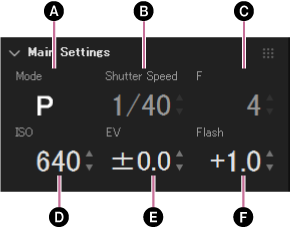
-
A Modo de toma
Se visualiza el modo de toma de imagen actual. Puede cambiar el modo de toma en la cámara.
-
B Tiempo de exposición
-
C Valor de apertura
-
D Sensibilidad ISO (Valor EI en el momento de Cine EI rápido)
-
E Compensación de exposición
-
F Compensación del flash
Panel de subajustes
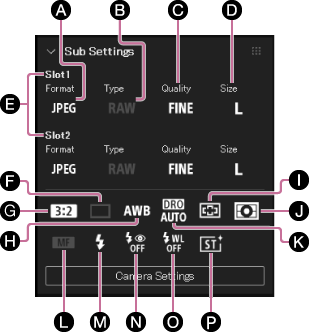
-
A Formato de archivo
-
B Tipo de archivo RAW
-
C Calidad de imagen
-
D Tamaño de imagen
-
E Ajustes de soporte de grabación (no compatible con todas las cámaras)
Puede ajustar el formato de archivo de imagen, la calidad de imagen, etc., de las imágenes grabadas separadamente para la ranura 1 y la ranura 2 de la cámara. Establezca de antemano en la cámara la ranura que se va a usar para grabar en MENU → [Toma] → [Soporte] → [Ajust soport grab].
-
F Modo de manejo
-
G Relación de aspecto
-
H Balance de blancos
Si ha agregado el servicio Comandos de fotografía de volumen (de pago), podrá establecer la temperatura de color del balance de blancos en incrementos de 10K.
- Consulte el enlace del sitio web siguiente para obtener información sobre el servicio de fotografía de volumen.
https://helpguide.sony.net/di/volumephoto/v1/h_zz/index.html
- Consulte el enlace del sitio web siguiente para obtener información sobre el servicio de fotografía de volumen.
-
I Área de enfoque
-
J Modo de medición
-
K Optimizador de gama dinámica
-
L Modo de enfoque
-
M Modo de flash
-
N Reducción de ojos rojos
-
O Flash inalámbrico
-
P Aspecto creativo (no compatible con todas las cámaras)
Panel de enfoque
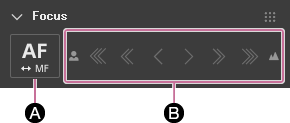
-
A Selector AF/MF
Es posible que el conmutador AF/MF no funcione cuando el conmutador de modo de enfoque del objetivo o la cámara esté ajustado en MF.
-
B Botones de ajuste de distancia de enfoque
Puede ajustar la distancia de enfoque en el modo de enfoque manual. Cuanto más mueva el indicador hacia la derecha, más larga será la distancia de enfoque.
Nota
- Dependiendo del objetivo colocado y la condición del mismo, es posible que no pueda realizar operaciones de enfoque desde el panel.
- Dependiendo de la cámara, es posible que el panel de enfoque no se visualice. Dispositivos compatibles
Panel de histograma
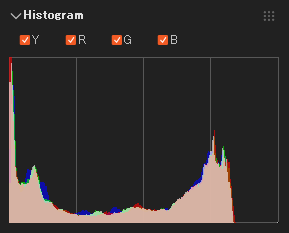
Este panel muestra un histograma de la imagen visualizada en ese momento en la cámara. Puede comprobar el brillo, tono y saturación de cada color seleccionando Y, R, G o B.
Panel de configuración para guardar imágenes
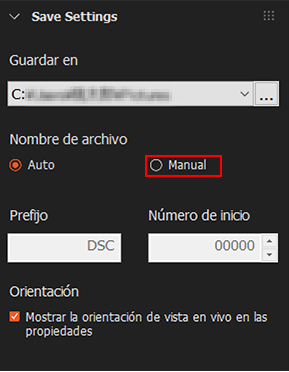
Puede establecer una carpeta de destino para las imágenes que tome de forma remota.
Cuando ajuste [Nombre de archivo] en [Manual], puede especificar una secuencia de letras como prefijo y seleccionar el número en el que desee iniciar la secuencia incluida en los nombres de archivo.